카메라 컨트롤러
이 도구를 사용하면 카메라 프로젝터 유닛의 펌웨어 버전, 시간, 온도 등 정보를 확인하고 이미지 해상도를 변경할 수 있습니다.
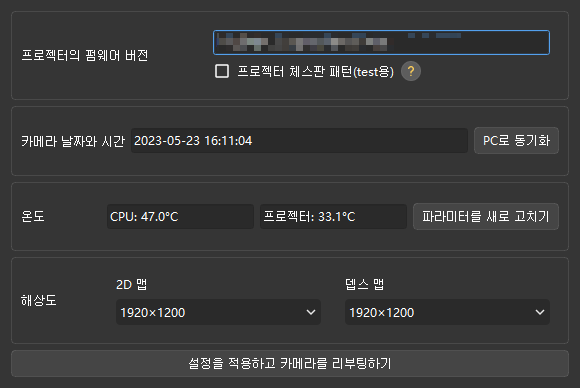
카메라 정보 확인
카메라 컨트롤러에서 다음과 같은 카메라 관련 정보를 확인할 수 있습니다.
-
프로젝터의 펌웨어 버전:현재 연결된 카메라의 프로젝터의 펌웨어 버전을 표시합니다.
-
프로젝터 체스판 패턴: 이 옵션을 선택하면 프로젝터의 연결 상태 및 초점을 확인하는 데 사용되는 체스판 패턴을 투사할 것입니다.
이 옵션은 DLP 카메라가 연결된 경우에만 표시됩니다. -
패턴이 성공적으로 투영되면 프로젝터가 연결된 것입니다.
-
패턴이 선명하고 흐릿하지 않으면 프로젝터에 초점이 맞춰진 것입니다.
-
패턴이 투영되지 않거나 흐릿하면 당사 기술 서포트팀에게 문의하십시오.
-
-
-
카메라 날짜와 시간: 카메라에 저장된 날짜와 시간을 표시합니다.
-
PC로 동기화 버튼을 클릭하여 현재 카메라의 날짜와 시간을 PC의 시스템 시간으로 업데이트할 수 있습니다.
-
-
온도: 카메라 CPU와 프로젝터 유닛의 온도를 표시합니다.
파라미터를 새로 고치기 버튼을 클릭하면 온도 데이터를 새로 고칠 수 있습니다.
이미지 해상도 수정
| 이 기능을 사용하려면 관리자 모드를 우선 선택하십시오. |
일부 카메라 모델로 캡처한 2D 이미지와 뎁스 맵의 해상도는 수정할 수 있습니다. 낮은 해상도를 사용하면 카메라의 이미지 캡처 속도를 높일 수 있으며 사이클 타임에 대한 요구 사항이 높은 응용 시나리오에 더 적합합니다.
-
LSR(V4) 시리즈: 2D 이미지의 해상도는 4000 × 3000 또느 2000 × 1500을 선택할 수 있습니다.
-
DEEP(V4) 시리즈: 뎁스 맵의 해상도는 2048 × 1536 또는 1024 × 768를 선택할 수 있습니다.
이미지의 해상도를 수정하려면 다음과 같이 작업하십시오.
-
관리자 모드를 선택한 후 카메라 컨트롤러를 엽니다.
-
해상도 중의 2D 이미지 또는 뎁스 맵의 풀다운 메뉴에서 원하는 해상도를 선택합니다.
-
설정을 적용하고 카메라를 리부팅하기 버튼을 클릭하여 팝업 창에서 확인 버튼을 클릭하고 카메라를 리부팅합니다.
카메라를 리부팅하는 데 몇 분이 걸릴 수 있으므로 기다려 주십시오. 왼쪽 상단의  버튼을 클릭하면 장치 리스트를 새로 고칠 수 있습니다.
버튼을 클릭하면 장치 리스트를 새로 고칠 수 있습니다.
-
해당 카메라가 리스트에 다시 나타나면 연결하십시오. 다시 캡처된 2D 이미지 또는 뎁스 맵은 설정한 해상도로 표시됩니다.